كيفية إيقاف تشغيل Find My iPhone بدون كلمة مرور
منوعات / / February 01, 2022
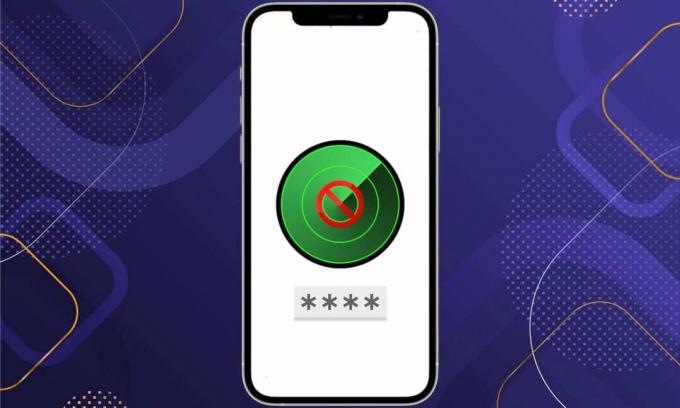
يعد Find My iPhone أحد الميزات المهمة في إعدادات Find My في iPhone. باستخدام هذه الميزة يمكنك تحديد موقع iPhone الخاص بك من الخريطة في حالة سرقة iPhone أو فقده. إذا كنت ترغب في إزالة ميزة Find My iPhone ، فيمكن القيام بذلك من خلال إعدادات Find My iPhone مباشرة. ومع ذلك ، إذا نسيت كلمة مرور معرف Apple الخاص بك ، فستساعدك هذه المقالة على إيقاف تشغيل Find My iPhone بدون كلمة مرور. لذا ، أكمل القراءة!

محتويات
- كيفية إيقاف تشغيل Find My iPhone بدون كلمة مرور
- لماذا إزالة Find My iPhone؟
- الطريقة الأولى: استخدم نسيت كلمة المرور
- الطريقة 2: استخدام تطبيقات الطرف الثالث
- الخطوة 1: قم بعمل نسخة احتياطية من بياناتك
- الخطوة 2: تثبيت تطبيقات الطرف الثالث
كيفية إيقاف تشغيل Find My iPhone بدون كلمة مرور
إذا كنت ترغب في إزالة Find My iPhone ، فيمكنك القيام بذلك بسهولة إذا كان لديك كلمة مرور معرف Apple أو رمز مرور الجهاز. ولكن ، عندما لا يكون لديك كلمة المرور ، يصبح من الصعب جدًا إيقاف تشغيل Find My iPhone بدون كلمة مرور. على الرغم من أننا لا نوصيك بإزالة هذه الميزة ، فقد أظهرنا في هذه المقالة بعض الطرق التي يمكنك من خلالها إيقاف تشغيل Find My iPhone عبر الإنترنت.
قبل الانتقال إلى الطرق الممكنة ، أخبرنا لماذا يعد Find My iPhone ضروريًا لك. فيما يلي بعض إيجابيات هذه الميزة المدرجة أدناه.
- يمكنك البحث عن موقع جهاز iPhone على الخريطة.
- إذا تمت سرقة جهاز iPhone الخاص بك أو فقده ، يمكنك ذلك ضع علامة عليها كمفقودة مما سيؤدي إلى قفل جهازك عن بُعد للحفاظ على الخاص بك تأمين البيانات.
- يمكنك أيضا امسح بياناتك على iPhoneعن بعد.
ملحوظة: إذا قمت بمسح بياناتك ، فلا يمكنك البحث عن موقع جهازك على الخريطة. لذلك ، نوصيك بمسح بيانات iPhone الخاصة بك عندما لا تحتاج إلى تتبع جهازك.
- يمكنك أيضا إزالة حساب Apple الخاص بك من الجهاز.
ملحوظة: لا نوصيك بإزالة حسابك من جهاز iPhone حتى وما لم تطالب بالسرقة والخسارة في AppleCare +
الآن بعد أن تعرفت على ميزات Find My iPhone ، قد تكون هناك بعض السيناريوهات التي تحتاج فيها إلى إيقاف تشغيل ميزة Find My iPhone. لذا ، اقرأ القسم التالي للتعرف على هذه السيناريوهات.
لماذا إزالة Find My iPhone؟
قد لا يكون تعطيل Find My iPhone فكرة ذكية لأنها وظيفة مفيدة لحماية البيانات. ومع ذلك ، قد يكون من الضروري إيقاف تشغيله في ظروف معينة. وفيما يلي بعض الأمثلة على ذلك:
- قم بتعطيل Find My iPhone من قبل بيع iPhone الخاص بك لتسهيل استخدامه على المشتري مع منعه أيضًا من رؤية بياناتك.
- إذا حصلت على iPhone مستخدمًا ، فقد تحتاج إلى إزالة Find My iPhone من أجل قم بإعداد حساب iCloud الخاص بك ومنع المالك السابق من تتبع الجهاز من خلال ميزة Find My iPhone.
الآن ، إذا كنت ترغب في تعطيل هذه الميزة ، فيمكنك متابعة الطرق المذكورة أدناه.
الطريقة الأولى: استخدم نسيت كلمة المرور
إذا لم يكن لديك كلمة مرور iCloud أو Apple ID ، فيمكنك محاولة إزالة Find My iPhone من خلال خيار تحقق مختلف. اتبع الخطوات المحددة للقيام بذلك.
1. اضغط على إعدادات رمز التطبيق على الخاص بك ايفون.

2. ثم اضغط على ملف خيارات الملف الشخصي.

3. هنا ، حدد ملف اوجد اختيار.
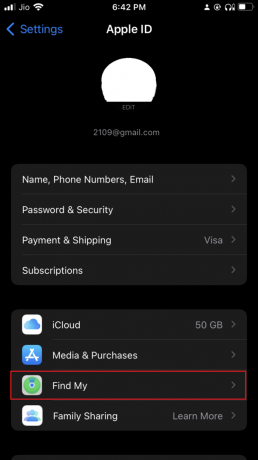
4. اضغط على جد ايفوني اختيار.

5. الآن ، اضغط على ملف تبديل ل جد ايفوني لتحويله إيقاف.

6. هنا ، على الشاشة للدخول الخاص بك كلمة مرور معرف Apple، انقر على هل نسيت كلمة السر؟ اختيار.

7. ثم اضغط على يكمل في ال نسيت رمز المرور؟ يظهر فجأة.
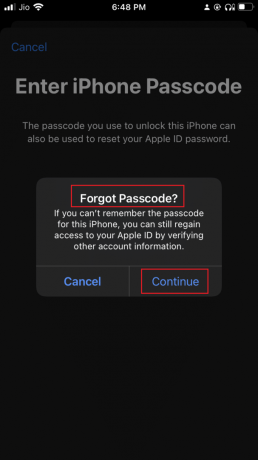
8. الآن ، حاول التحقق من التفاح معرف من خلال خيارات تسجيل الدخول الأخرى التي ستظهر على الشاشة.
9. أخيرًا ، سوف تكون قادرًا على قم بإيقاف تشغيل Find My iPhone.
اقرأ أيضا:لماذا تم تجميد جهاز iPhone الخاص بي ولم يتم إيقاف تشغيله أو إعادة تعيينه
الطريقة 2: استخدام تطبيقات الطرف الثالث
يمكنك كيفية إيقاف تشغيل العثور على جهاز iPhone الخاص بي بدون كلمة مرور باستخدام تطبيقات الجهات الخارجية. ومع ذلك ، ستعمل هذه الطريقة على كسر حماية جهاز iPhone الخاص بك لإزالة ميزة Find My iPhone.
ملحوظة: لا نوصي بكسر حماية أي من أجهزتك لأنه يسهل على مجرمي الإنترنت اختراق جهازك.
يجب اتباع الخطوات التالية لاستخدام تطبيقات الجهات الخارجية لإزالة ميزة Find My iPhone.
الخطوة 1: قم بعمل نسخة احتياطية من بياناتك
إذا كنت تستخدم أي تطبيقات تابعة لجهات خارجية ، فأنت بحاجة إلى أخذ نطاق دعم من بياناتك في iCloud. اتبع الخطوات المحددة للقيام بذلك.
1. انتقل إلى iPhone الإعدادات> خيارات الملف الشخصي كما هو موضح في طريقة 1.
2. هنا ، اضغط على ملف iCloud اختيار.

3. ثم حدد iCloud النسخ الاحتياطي.

4. الآن ، اضغط على خيار النسخ الاحتياطي الآن لإنشاء ملف دعم من بياناتك في iCloud.
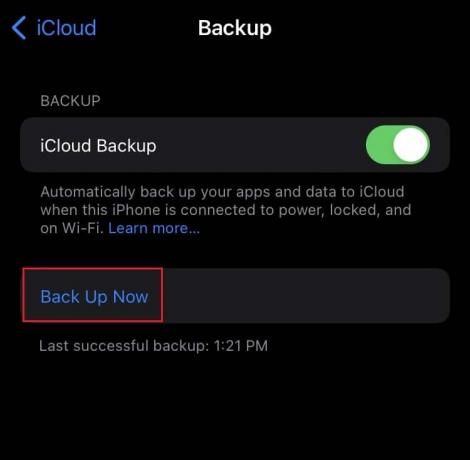
5. بعد إنشاء نسخة احتياطية من بياناتك ، فأنت بحاجة إلى الدوران إيقاف iPhone الخاص بك واي فاي.
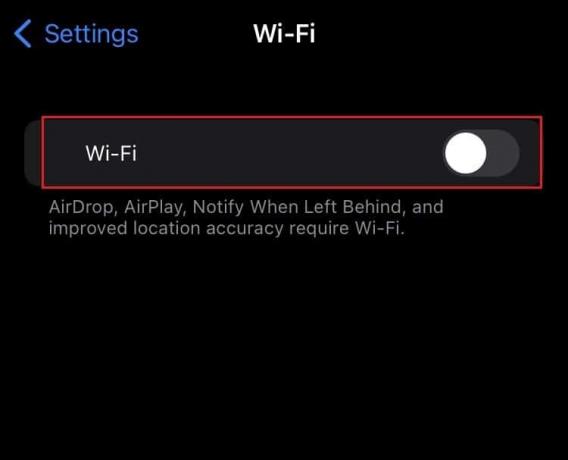
اقرأ أيضا:إصلاح قطع اتصال AirPods من iPhone
الخطوة 2: تثبيت تطبيقات الطرف الثالث
الآن ، بعد تنفيذ الاحتياطات الواردة في الخطوة 1 ، يمكنك استخدام أي تطبيقات تابعة لجهات خارجية لتعطيل Find My iPhone بدون كلمة مرور.
هناك العديد من التطبيقات لإزالة ميزة Find My iPhone. فيما يلي قائمة بالقليل منهم.
- UnlockGo - تجاوز iCloud

- إفتح Apple iPhone

- iSumsoft iLock Refixer
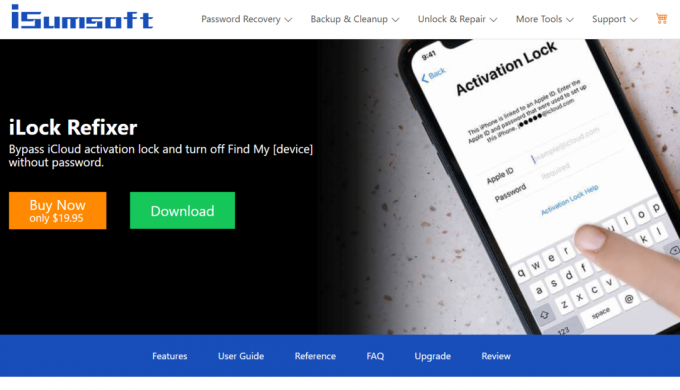
الأسئلة المتداولة (FAQs)
س 1. كيف يمكنني تعطيل Find My iPhone على جهاز مختلف؟
الجواب. اذهب إلى الإعدادات> iCloud> Find My iPhone على جهاز iPhone الخاص بك. قم بإيقاف تشغيل Find My iPhone ، في مربع الحوار ، اكتب ملف كلمة مرور معرف Apple ثم اضغط على اطفئه.
س 2. لماذا يستخدم Find My iPhone الموقع بشكل متكرر؟
الجواب. تستخدم هذه الميزة جهازك GPS لتحديد موقع iPhone الخاص بك إذا حدث ذلك ضائع أو مسروق.
س 3. ما هو الإجراء المتبع لاستخدام Find My iPhone من هاتف مختلف؟
الجواب. سجّل الدخول إلى iCloud وانقر على ابحث عن iPhone الخيار ، ثم حدد الخاص بك جهاز من جميع الاجهزة خيار القائمة المنسدلة إلى حدد لك ايفون. بدلاً من ذلك ، يمكنك استخدام العثور على التطبيق الخاص بي على جهاز Apple آخر.
س 3. هل من الممكن استخدام ميزة "العثور على هاتفي" لتعقب هاتف شخص آخر؟
الجواب. إذا كان لديك وصول إلى هاتف شخص آخر ، فيمكنك تنزيل خدمة العثور على جهازي من Google التطبيق وتسجيل الدخول إلى حسابك لتتبع جهازك.
موصى به:
- كيفية تمكين أو تعطيل التحكم في حساب المستخدم في Windows 11
- كيفية إصلاح Galaxy S6 لن يتم شحنه
- أفضل 15 مشغل IPTV مجاني
- كيفية تشغيل مصباح يدوي على الهاتف
نأمل أن تكون هذه المعلومات مفيدة وأنك تمكنت من معالجتها كيفية إيقاف تشغيل العثور على iPhone الخاص بي بدون كلمة مرور القضية. يرجى إخبارنا بالطريقة التي وجدتها أكثر فاعلية. الرجاء استخدام منطقة التعليقات لطرح الأسئلة أو تقديم التوصيات.



